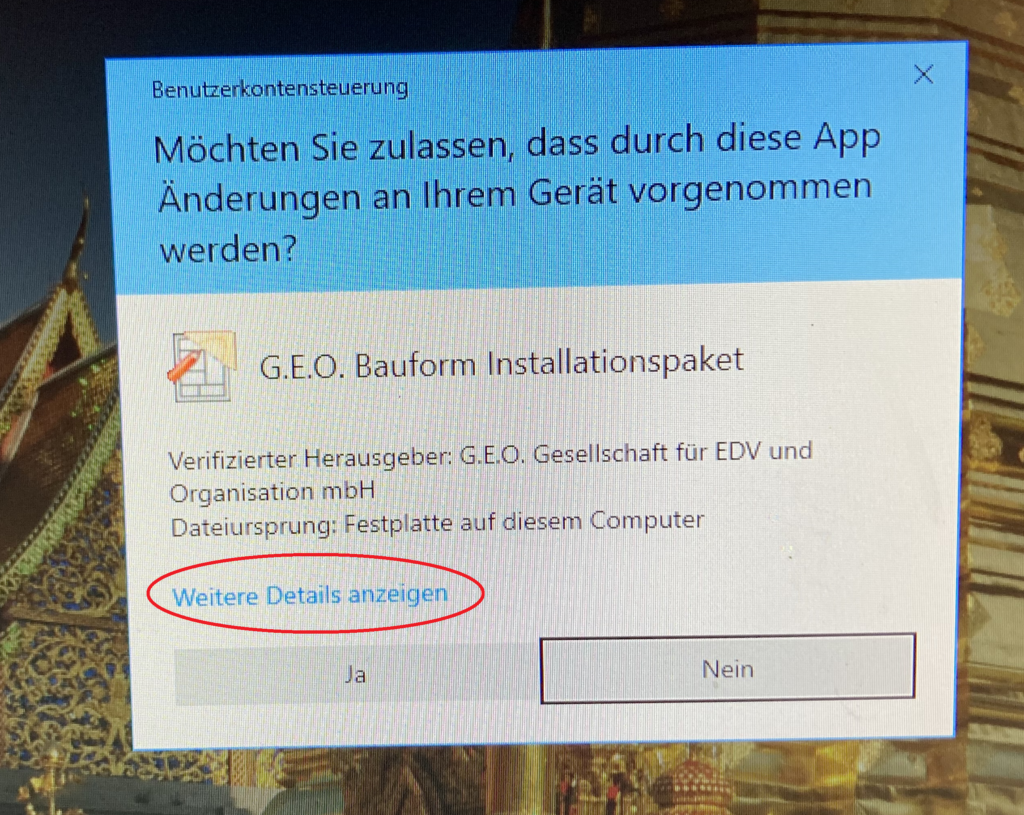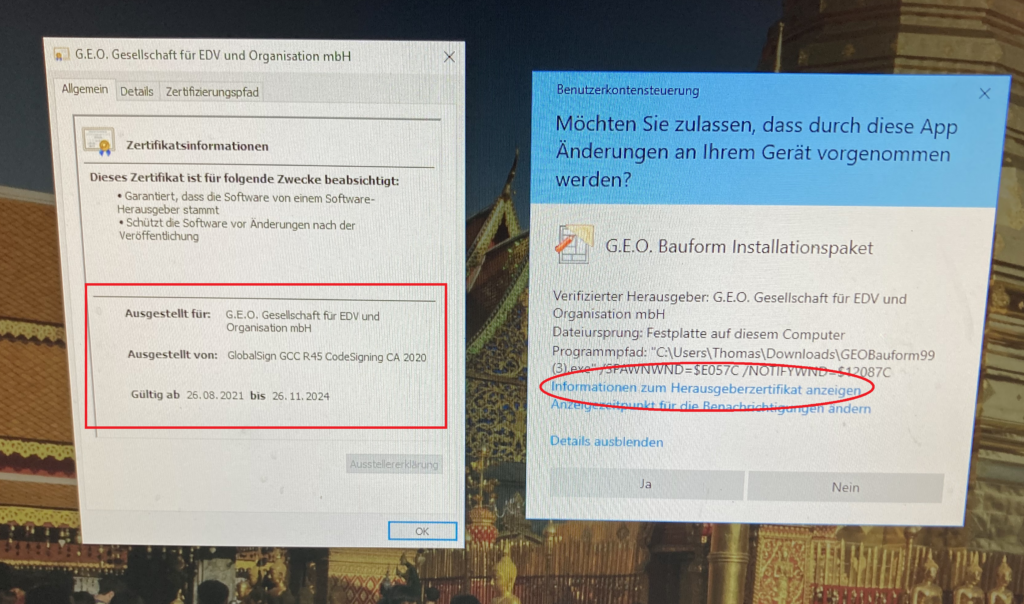GEO-Bauform Helpcenter
Haben Sie Fragen zu GEO Bauform? Hier sind Sie richtig!
- /
- /
- /
Ich kann das GEO-Bauform Installationsprogramm nicht vollständig herunterladen oder ausführen.
Vorbemerkung
Um Ihr Windows System vor gefährlichen Programmen (Viren, Maleware etc.) zu schützen hat Microsoft in Windows das Programm Microsoft SmartScreen eingeführt und standardmäßig aktiviert. Dieses System soll verhindern das böswillige Software auf Ihrem Rechner ausgeführt wird.
Kernkriterium für die Entscheidung, ob eine Software vertrauenswürdig ist — “Reputation” genannt — ist die Anzahl der in der Vergangenheit heruntergeladenen Kopien der Software. Dies wird über ein Softwarezertifikat, mit dem jedes Installationsprogramm signiert werden muss, detektiert. Diese Softwarezertifikate müssen alle zwei Jahre neu ausgestellt werden.
Mehr Informationen zur Funktionsweise finden Sie unter: https://docs.microsoft.com/de-de/windows/security/threat-protection/microsoft-defender-smartscreen/microsoft-defender-smartscreen-overview
Ob schon dies eine sehr sinnvolle Funktionalität ist, führt der Einsatz, zur Zeit bei der Installation von GEO-Bauform 9.9 zu Schwierigkeiten. Dies liegt daran, dass GEO-Bauform, als Fachanwendung, keine weite Verbreitung hat, und daher nur eine geringe “Reputation” besitzt.
Dies bedeutet in keinem Fall, dass sich im GEO-Bauform Installationspaket böswillige oder gefährliche Software befindet.
Szenario
- Sie haben das Installationsprogramm mit Microsoft Edge heruntergeladen und erhalten folgende Warnung (siehe Abbildung 1)
- Sie haben das Installationsprogramm mit einem anderen Webbrowser (z.B. Mozilla Firefox oder Google Chrome) heruntegeladen und erhalten beim Starten folgendes Fenster (siehe Abbildung 2) In diesem Fall gehen Sie direkt zu Schritt 2
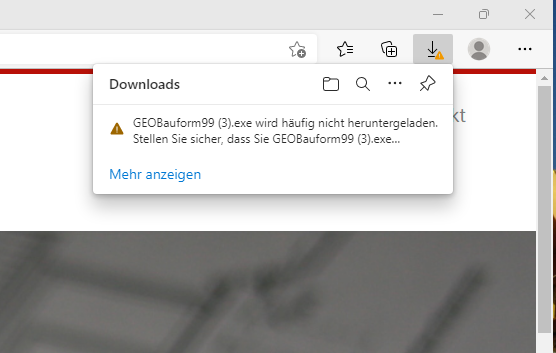
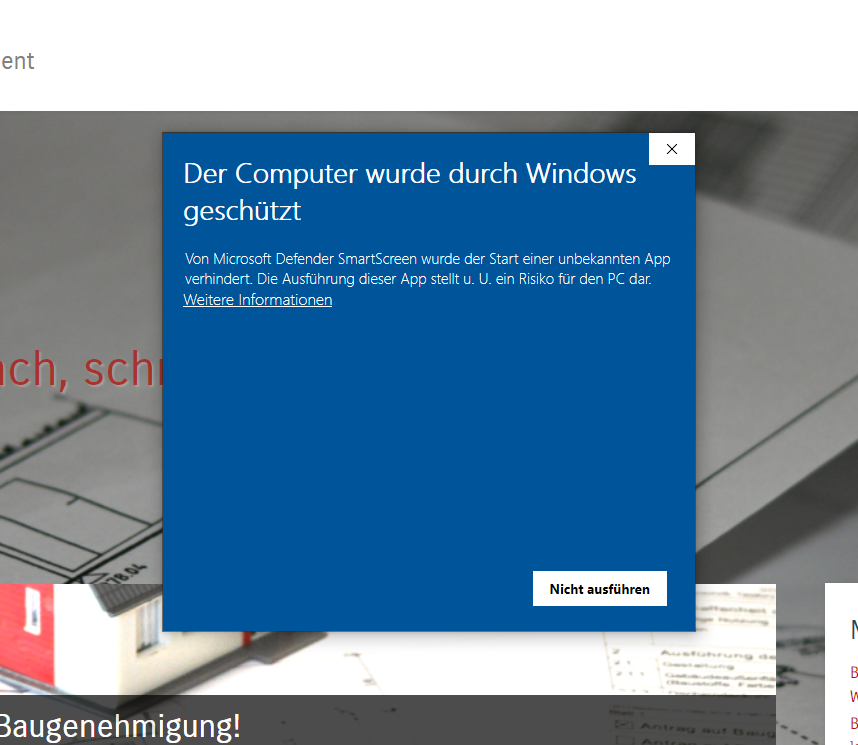
Schritte
Schritt 1 — Fertigstellen des Herunterladenvorgangs in Microsoft Edge
- Öffenen Sie das Kontextmenü und klicken Sie auf “Beibehalten” (siehe Abbildung 4)
- In dem nun angezeigten Fenster rufen Sie den Punkt “Mehr anzeigen” (siehe Abbildung 4) auf.
- Klicken Sie nun auf “Trotzdem behalten” (siehe Abbildung 5)
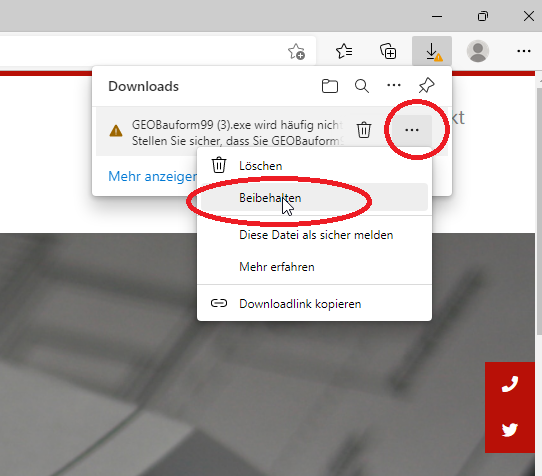
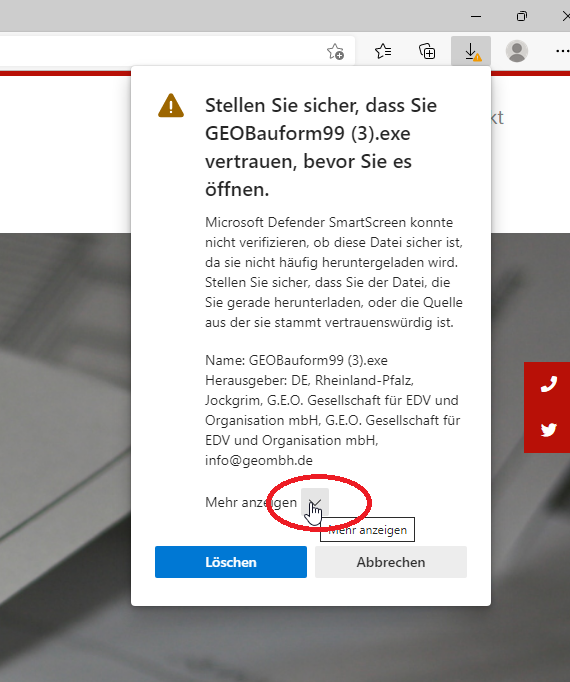
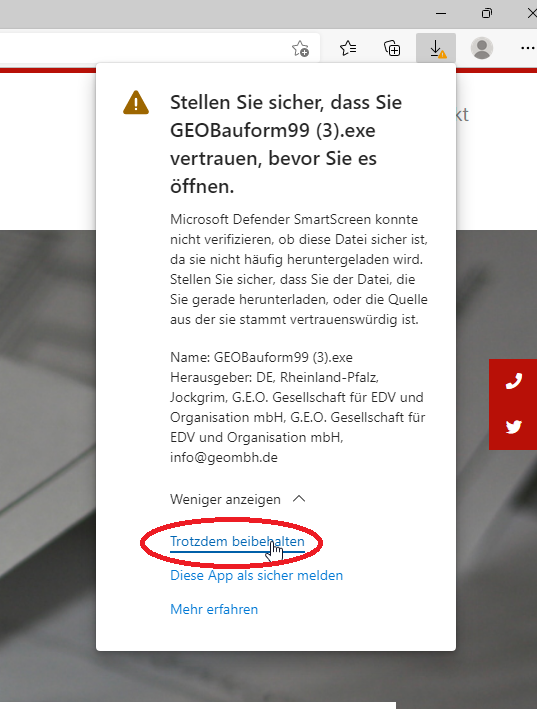
Nach diesem Schritt ist das GEO-Bauform Installationsprogramm vollständig auf Ihren Rechner heruntergeladen und kann jetzt ausgeführt werden. Gehen Sie hierzu zu Schritt 2
Schritt 2 — Das GEO-Bauform Installationsprogramm ausführen
- Klicken Sie im Microsoft Smartscreen Fenster auf “Weitere Informationen” (siehe Abbildung 6)
Überprüfen Sie unbedingt, ob als Herausgeber des Programmes die “G.E.O. Gesellschaft für EDV und Organisation mbH” eingetragen ist
- Klicken Sie auf den Knopf “Trotzdem ausführen”
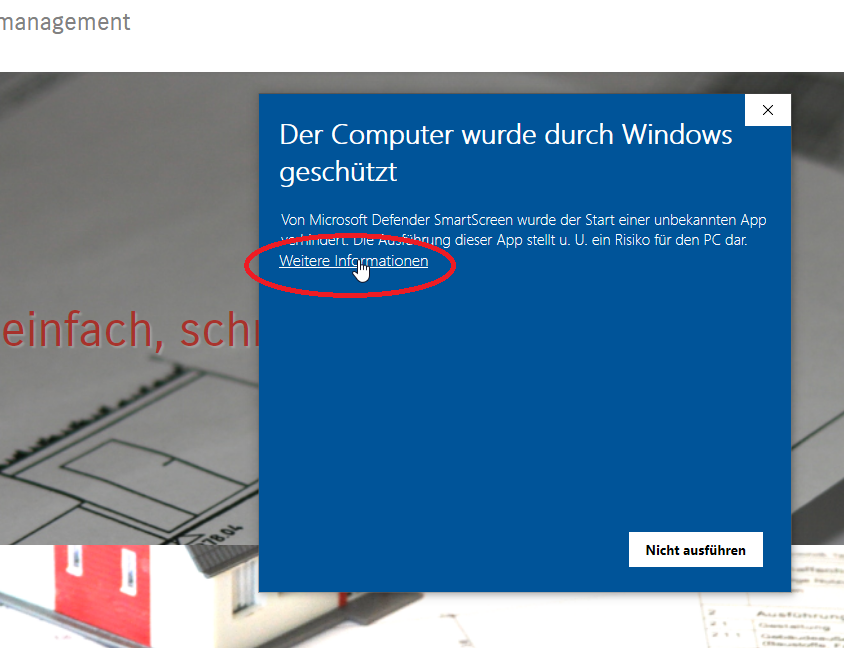
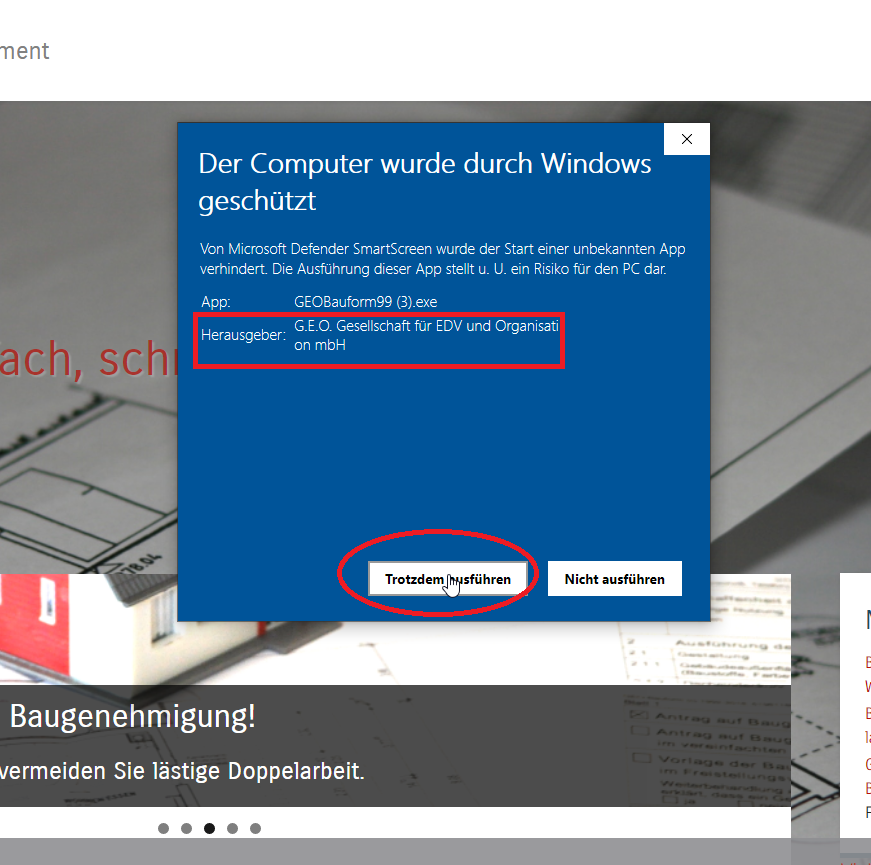
Danach sollte sich das GEO-Bauform Installationsprogramm, wie gewohnt, ausführen lassen.
Optional: Schritt 3 — Überprüfung des Zertifikates in der Windows Benutzerkontensteuerung
Nachdem Sie das GEO-Bauform-Installationsprogramm gestartet haben, werden Sie von Windows gefragt, ob Sie dieses Programm “Änderungen an Ihrem Gerät” vornehmen darf. (siehe Abbildung 8). Hier können Sie die Echtheit des Programmes überprüfen.
- Klicken hierzu auf “Weitere Details Anzeigen”
- Nun klicken Sie auf “Informationen zum Herausgeberzertifikat anzeigen” (siehe Abbildung 9)
Nun können Sie die Signaturdaten des Zertifikates überprüfen.
Das Zertifikat muss folgende Eigenschaften besitzen:
- Ausgestellt für: G.E.O. Gesellschaft für EDV und Organisation mbH
- Ausgestellt von: GlobalSign GCC R45 CodeSigning CA 2020
Im Reiter “Details” finden sich weitere Eigenschaften. Wichtig ist dabei der eindeutige Fingerabdruck. Dieser lautet beim aktuellen Zertifikat: 08cc7aad9da7f12c72aaf9563767321f1a9f5030